時間:2017-07-04 來源:互聯網 瀏覽量:
今天給大家帶來win7係統下載官網快速解禁插入u盤時怎麼自動播放,win7係統下載官網怎麼快速解禁插入u盤時自動播放,讓您輕鬆解決問題。
如今使用u盤的人越來越多,在使用u盤過程中一些怪毛病倒是屢屢不斷了,如在我們將u盤等多媒體閃存設備插入電腦的時候,電腦係統就會自動檢測到u盤設備內的文件並彈出自動播放的窗口提示,有些用戶會討厭這個提示卻不懂得禁止,那麼該怎麼辦解禁呢?今天win7係統下載官網就來教你如何在插入u盤時禁止彈出自動播放的窗口提示。
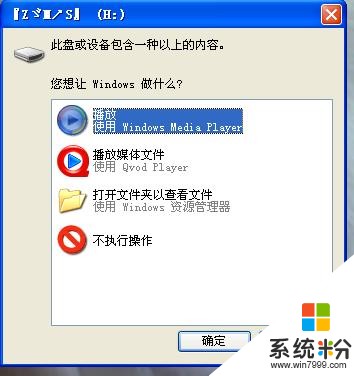
首先在我們插入u盤或者多媒體移動設備時所彈出自動播放的窗口提示,下麵我們來說說如何禁止讓用戶討人厭的自動播放窗口,接著打開桌麵左下角“開始”菜單,依次打開“控製麵板—管理工具—服務”選項,接著在顯示中尋找一項服務名稱為“Shell Hardware Detection”
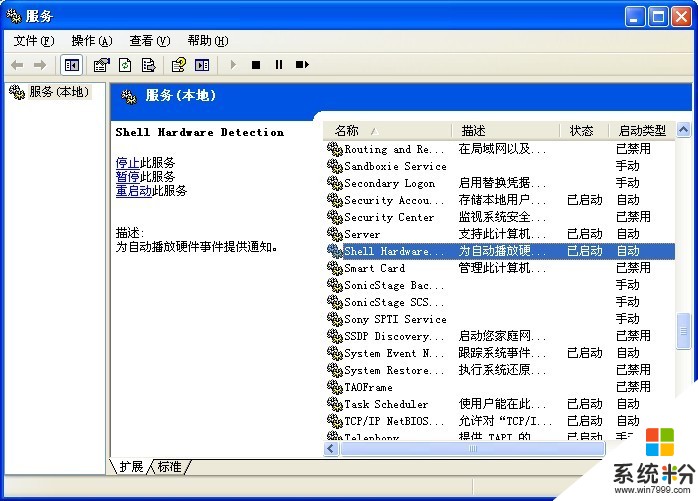
然後選中鼠標並點擊,“停止”按鈕,然後等待係統將此服務進行關閉,最後關閉此窗口重新在將u盤插入電腦中試試,通過上述的方法詳解之後,您就會發現那個討人厭的自動播放提示窗口不會在彈出,方法很簡單不妨有需要的網友們試一下效果吧。
以上就是win7係統下載官網快速解禁插入u盤時怎麼自動播放,win7係統下載官網怎麼快速解禁插入u盤時自動播放教程,希望本文中能幫您解決問題。